Vous en avez marre de votre bureau Windows tout triste et tout gris ? Vous rêvez de le relooker de fond en comble, mais sans y passer des heures ? Alors, laissez-nous vous présenter Seelen UI ! Cette application gratuite et open source va vous permettre de métamorphoser complètement l’interface de votre Windows 11 ou 10 en quelque chose d’assez unique.
Seelen UI : on a testé pour vous !
On avait déjà testé Seelen UI il y a un peu plus d’un mois, mais à l’époque, l’appli n’était pas très stable, il y avait des bugs par-ci par-là. Du coup, on n’avait pas voulu vous la présenter tout de suite, pour laisser le temps à Eythan David (le développeur) de la peaufiner.
Mais aujourd’hui, on a décidé de retenter le coup, car l’application vient de recevoir une mise à jour. L’application est désormais beaucoup plus stable et de nombreux bugs ont été corrigés ! Attention, on ne vous dit pas que tout est parfait, hein. Il y a peut-être quelques petits défauts ici et là. Mais globalement, que vous soyez sous Windows 11 ou Windows 10, vous pouvez l’installer sans crainte.
Transformez votre Windows en Mac… ou presque !
Avec Seelen UI, vous allez pouvoir donner à votre PC Windows l’apparence d’un Mac. Vous retrouverez notamment deux éléments iconiques de l’interface de macOS, à savoir la barre des menus en haut de l’écran et le Dock en bas.
Mais Seelen UI ne se contente pas de reproduire bêtement l’apparence du système d’exploitation d’Apple. L’application vous laisse une grande liberté pour personnaliser chaque élément de l’interface à votre guise. Vous pouvez ainsi choisir la couleur d’accentuation de la barre des menus, opter pour un thème classique façon macOS ou débloquer le thème « Bubbles » qui enferme chaque élément dans une petite bulle (voir capture d’écran ci-dessous). C’est vous qui choisissez !
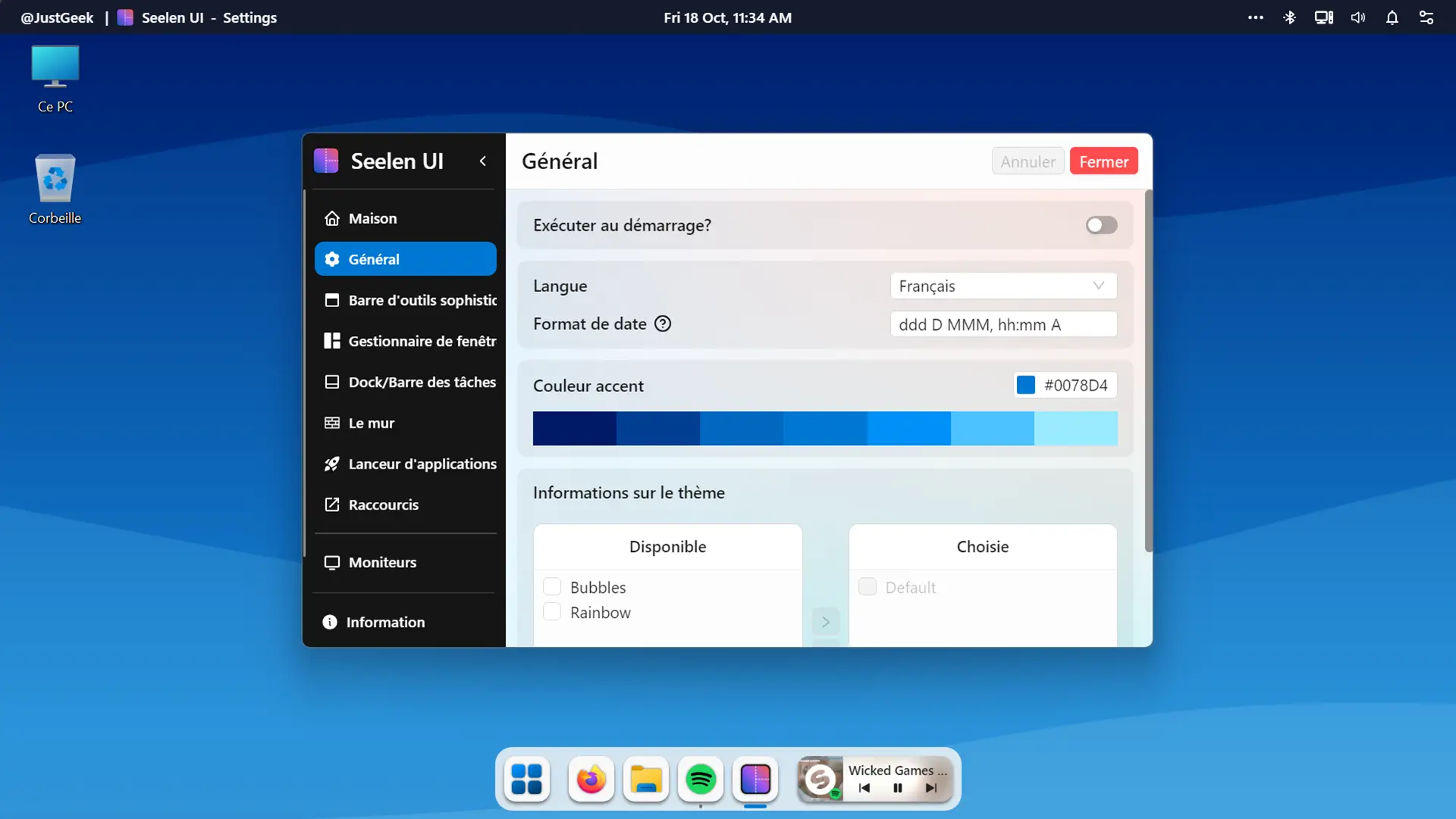
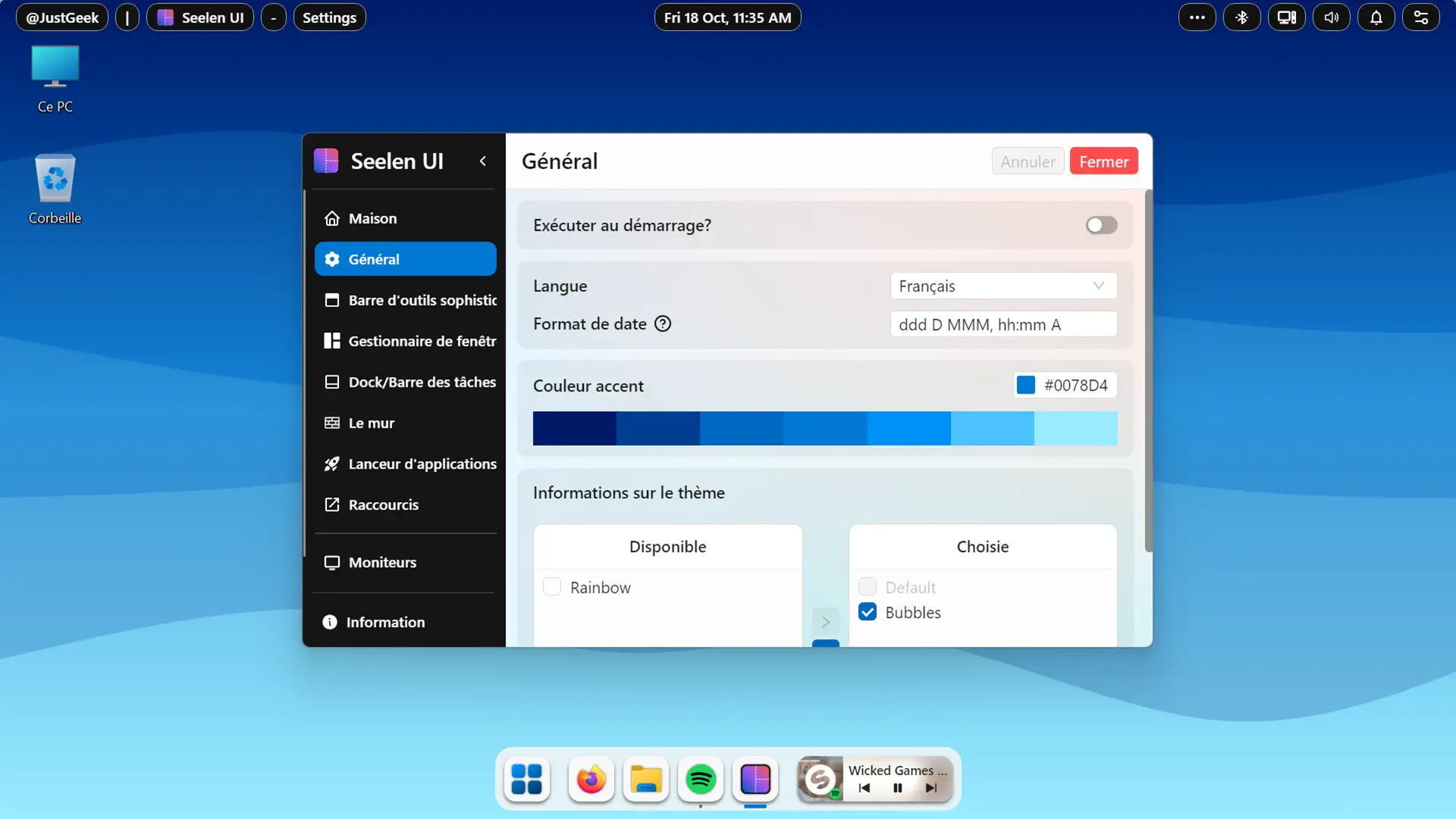
Même le Dock est entièrement personnalisable : taille des icônes, espacement, position à l’écran (en haut, en bas, à gauche, à droite)… C’est vous qui avez la main. Vous pouvez même ajouter des séparateurs entre les icônes pour une organisation au poil.
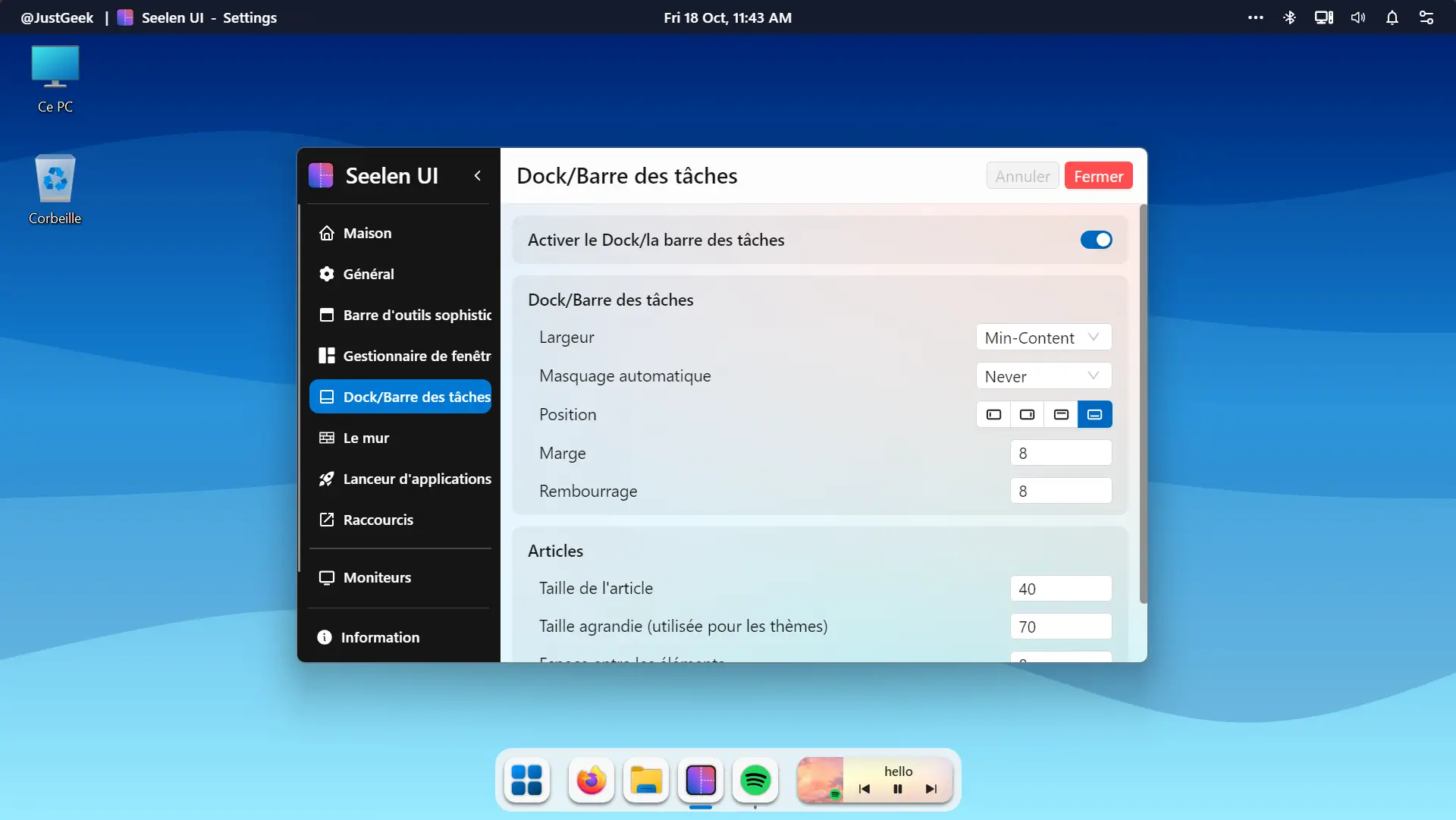
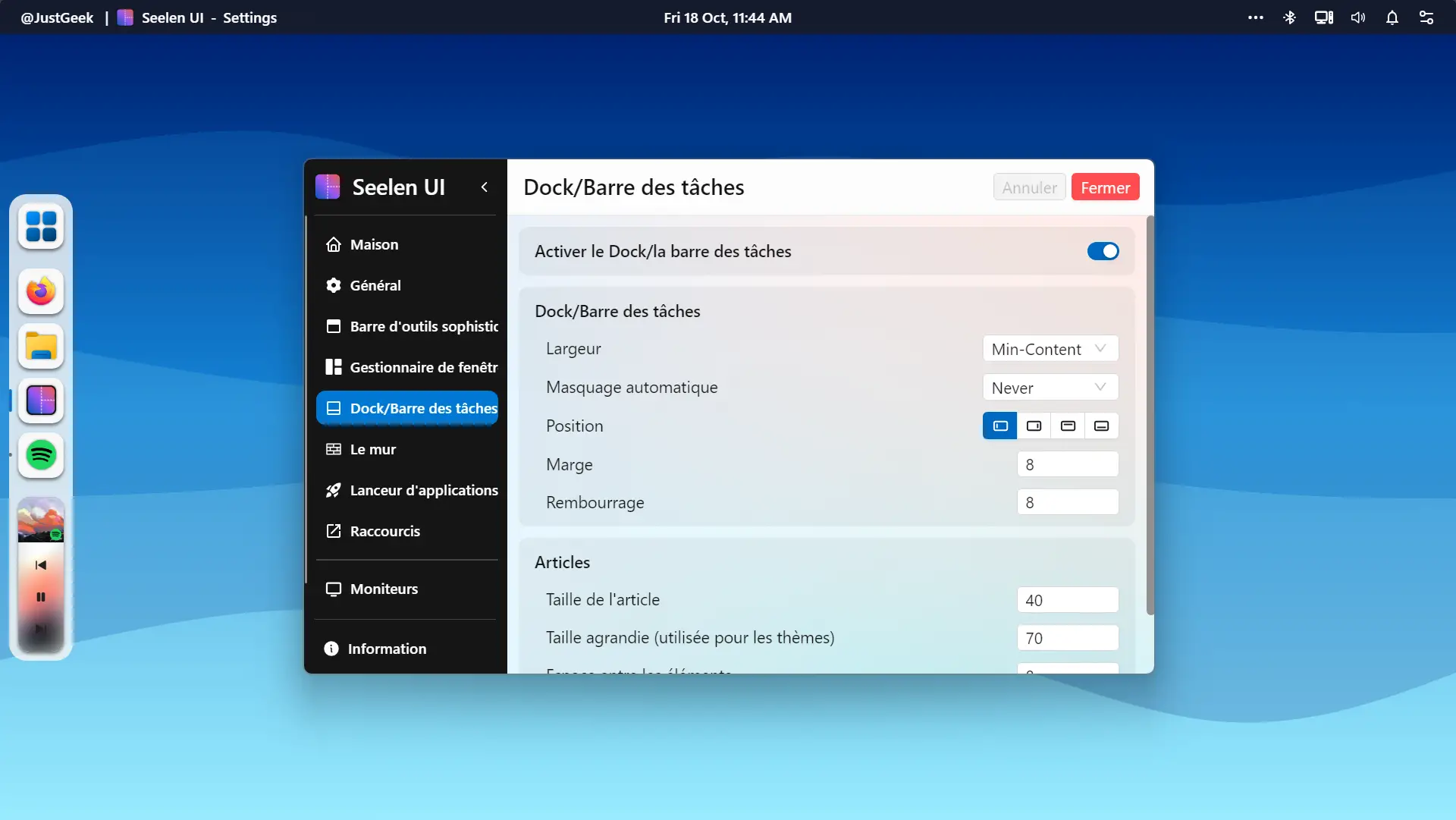
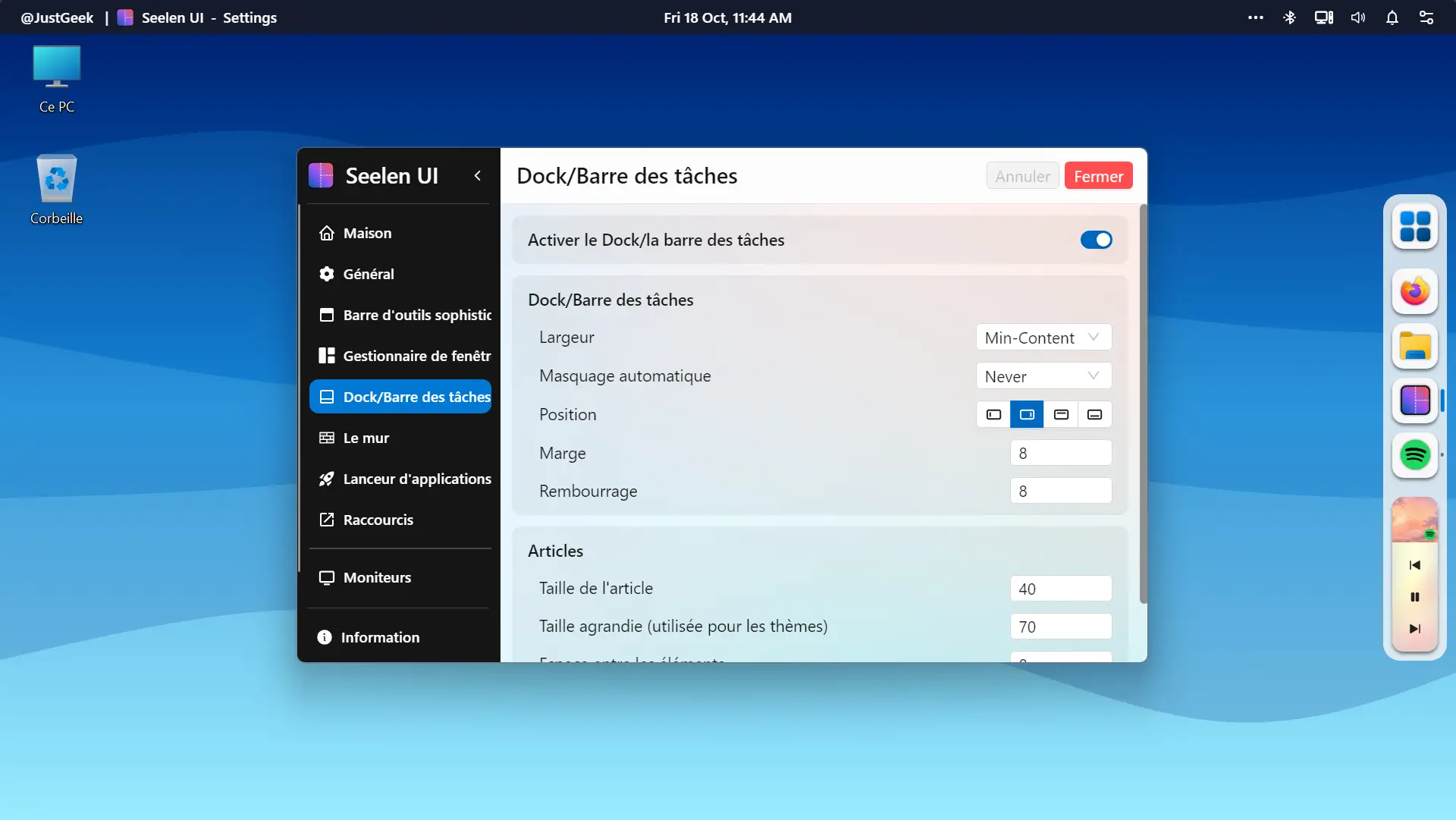
Dites adieu au menu Démarrer pour vos recherches !
L’application dispose également de son propre lanceur d’applications, basé sur Rofi. Pour ceux qui connaissent cet outil sous Linux, vous savez probablement à quel point il peut être pratique d’avoir un lanceur d’applications accessible en permanence.
Avec Seelen UI, vous pouvez activer ce lanceur en utilisant le raccourci clavier Windows + Espace, et accéder rapidement à vos applications favorites.
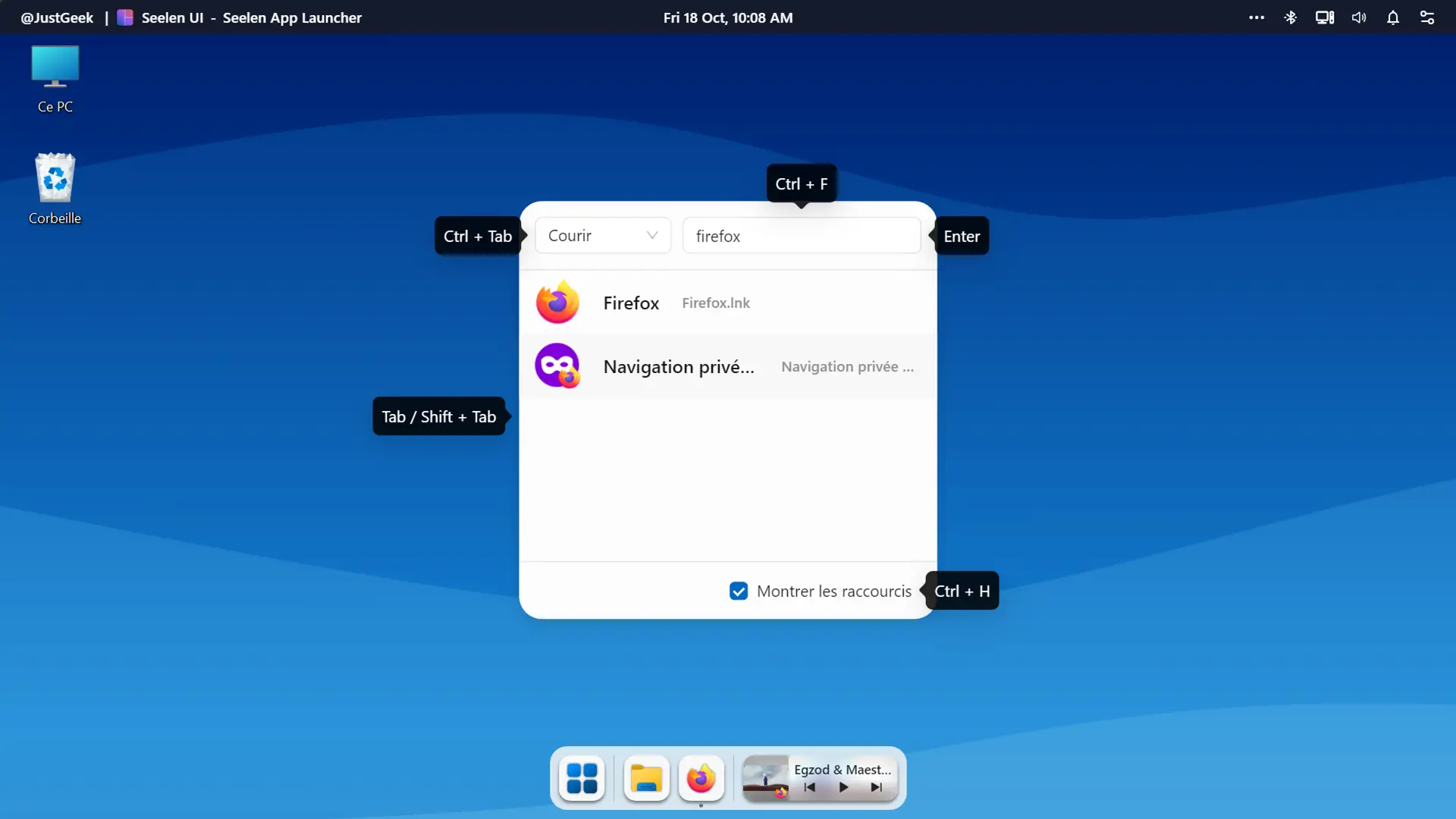
Mettez du mouvement sur votre bureau
Autre fonction cool de Seelen UI : vous pouvez changer automatiquement le fond d’écran toutes les « X » secondes. Il suffit de spécifier les arrières-plan et l’application se chargera de les faire défiler, pour un bureau sans cesse renouvelé.
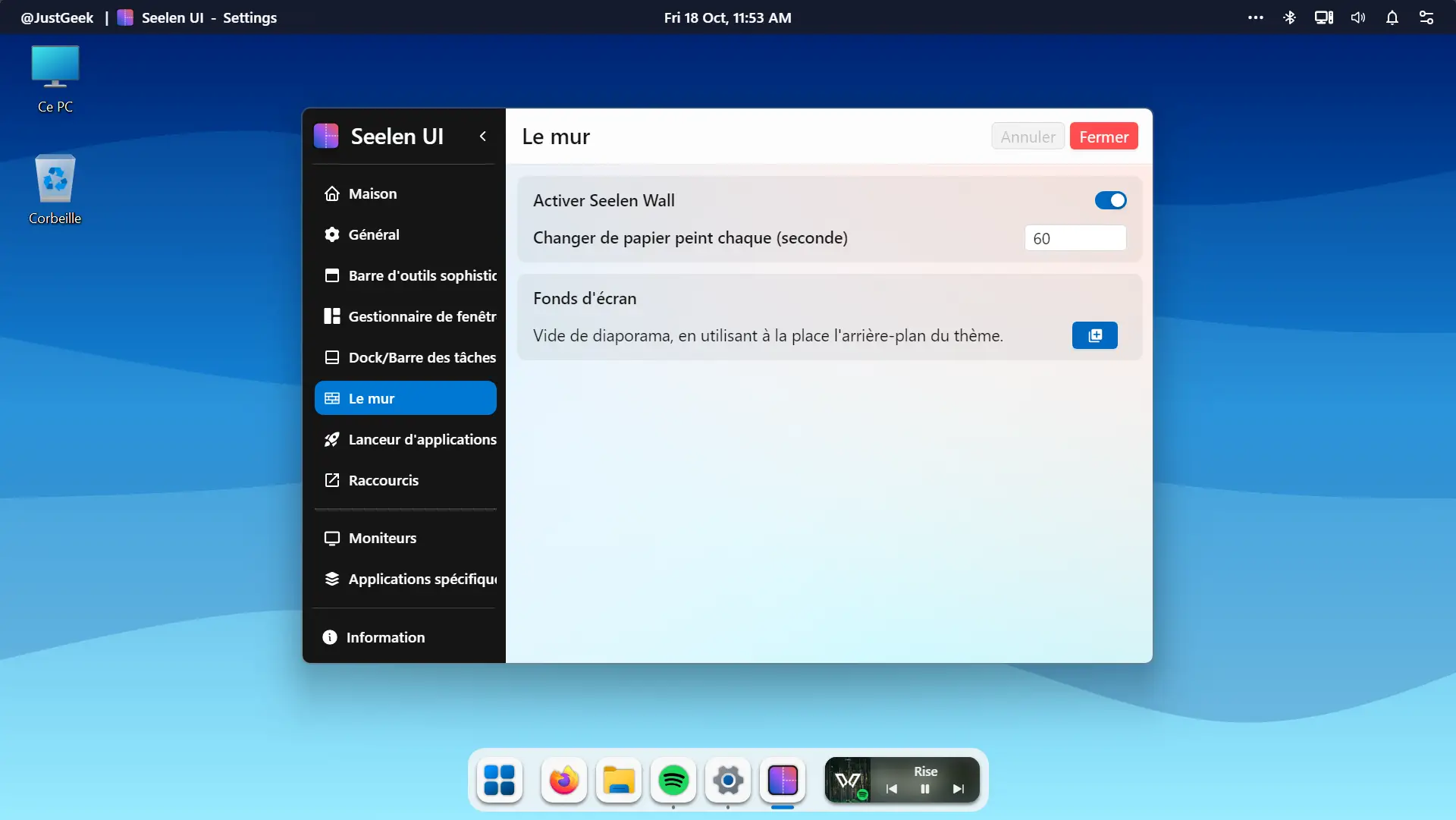
Seelen UI s’installe en deux clics
Pour essayer Seelen UI, rendez-vous directement sur le Microsoft Store, ou bien téléchargez-le sur GitHub. Si vous préférez la ligne de commande, vous pouvez même utiliser Winget avec la commande suivante :
winget install --id Seelen.SeelenUIUne fois installé, explorez les différents paramètres pour façonner votre Windows à votre image. C’est simple, c’est pratique, et surtout, c’est personnalisable.
Conclusion
Pour résumer, si vous voulez relooker votre PC Windows sans vous prendre la tête, essayez Seelen UI ! Avec toutes ses options de personnalisation, son lanceur d’apps ultra-rapide et ses fonds d’écran qui bougent, cette appli gratuite et open source vaut le détour. Nous, on a été plutôt séduits, même s’il reste encore quelques petits défauts à corriger. Essayez-la et dites-nous ce que vous en pensez !
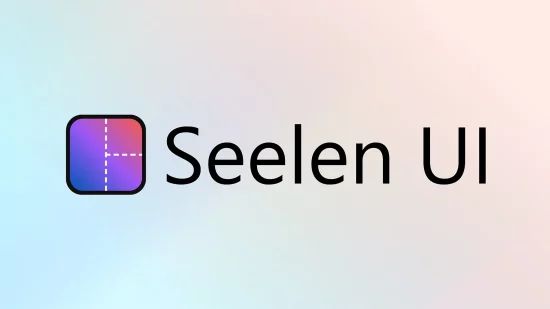

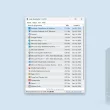




Je suis resté avec Classic Start Menu 4.3.1 Fr de chez classicshell.net.
Bien que logiciel ne soit plus mis à jour depuis longtemps il fonctionne à merveille avec Windows 11 Pro et toutes les autres versions et reste personnalisable à souhait.
Il est très pratique et convivial pour les nostalgiques de XP à Seven.
Max
C’est juste incroyable . Merci pour cette découverte !
Avec plaisir Gugus 😉
Je ne sais pas si je vais l’adopter, mais c’est joli, j’aime bien. Merci pour la découverte 😉
Oui, le rendu est vraiment sympa ! Il ne manquerait plus qu’une amélioration du menu Démarrer, dans l’esprit de Start11, et ce serait parfait.